Définir des vues de rapport pour les rapports paginés dans le service Power BI
S’APPLIQUE À : Générateur de rapports Power BI
Power BI Desktop
Quand vous rendez un rapport paginé dans le service Power BI, la vue par défaut est basée sur HTML et elle est interactive. La nouvelle option Disposition d’impression est une autre vue de rapport pour les formats de page fixes comme le format PDF.
Prérequis
Les exigences de licence pour les rapports paginés Power BI (fichiers .rdl) sont les mêmes que pour les rapports Power BI (fichiers .pbix).
- Vous n’avez pas besoin de licence pour télécharger Power BI Report Builder gratuitement sur le Centre de téléchargement Microsoft.
- Avec une licence gratuite, vous pouvez publier des rapports paginés dans Mon espace de travail dans le service Power BI. Pour plus d’informations, consultez Disponibilité des fonctionnalités pour les utilisateurs disposant de licences gratuites dans le service Power BI.
- Avec une licence Power BI Pro ou une licence PPU, vous pouvez publier des rapports paginés dans d’autres espaces de travail. Vous avez également besoin au minimum du rôle Contributeur dans l’espace de travail.
- Vous devez avoir l’autorisation Générer pour le jeu de données.
Vues de rapport
Vue interactive par défaut
Les rapports paginés s’ouvrent dans l’affichage Disposition web par défaut.
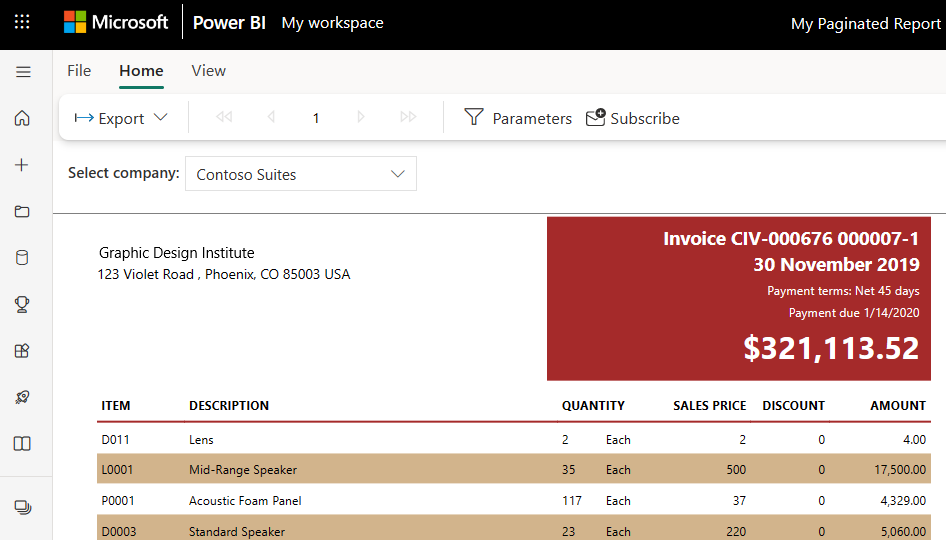
Page
Dans la vue Disposition d’impression, le rapport rendu est différent de la vue par défaut. Certaines propriétés et certains concepts des rapports paginés s’appliquent seulement aux pages fixes. La vue est similaire à ce que vous voyez quand le rapport est imprimé ou exporté. Vous pouvez néanmoins encore modifier certains éléments, comme les valeurs de paramètres, mais elle n’a pas d’autres fonctionnalités interactives comme le tri des colonnes et les boutons de bascule.
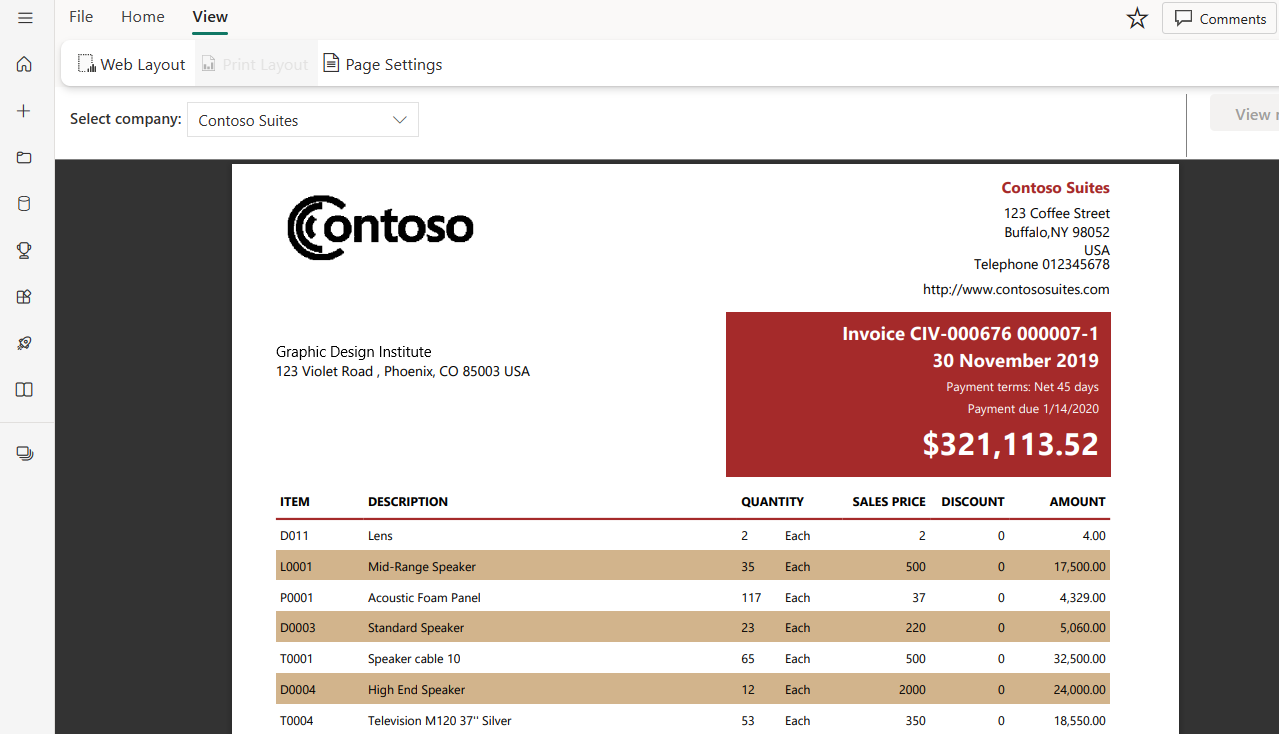
La vue Disposition d’impression prend en charge toutes les fonctionnalités prises en charge par la visionneuse PDF du navigateur, comme Zoom avant, Zoom arrière et Ajuster à la page.
Basculer vers la disposition d’impression
Quand vous ouvrez un rapport paginé, il est rendu dans une vue interactive par défaut. Si le rapport a des paramètres, sélectionnez des paramètres, puis visualisez le rapport.
Sélectionnez Afficher dans la barre d’outils >Disposition d’impression.
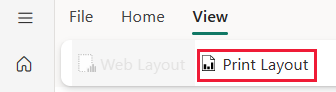
Vous pouvez modifier les paramètres de la vue en sélectionnant Paramètres de la page dans menu Affichage de la barre d’outils.
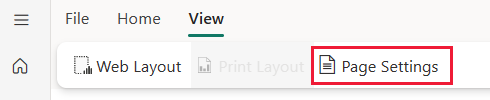
La boîte de dialogue Paramètres de la page contient des options permettant de définir la Taille de la page et l’Orientation pour la disposition d’impression. Une fois les paramètres de page appliqués, les mêmes options s’appliquent quand vous imprimez la page ultérieurement.
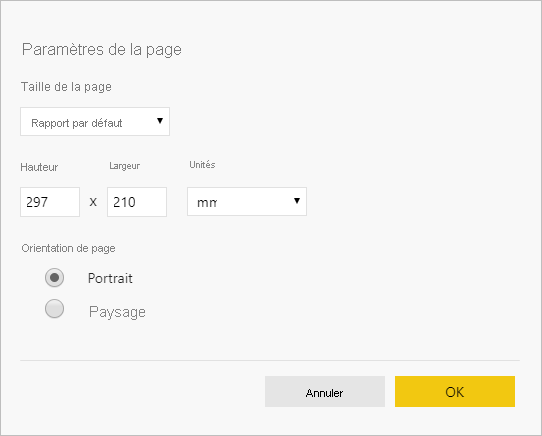
Pour revenir à la vue interactive, sélectionnez Disposition web dans la zone de liste déroulante Affichage.
Prise en charge des navigateurs
La disposition d’impression est prise en charge dans les navigateurs Google Chrome et Microsoft Edge. Vérifiez que l’affichage des PDF est activé dans le navigateur. C’est l’option par défaut pour ces navigateurs.
La disposition d’impression n’est pas pris en charge dans Internet Explorer ni dans Safari : l’option est donc désactivée. Il n’est pas non plus pris en charge dans les navigateurs sur les appareils mobiles, ni dans les applications mobiles Power BI natives.